Problemy z czujnikiem zbliżeniowym nie są nowością w smartfonach z Androidem. Zdarzają się przypadki zapalania się ekranu podczas połączeń i pamiętaj, że dzieje się tak nadal na flagowych urządzeniach z Androidem. W przypadku, gdy masz pod ręką uszkodzony ekran, wrażenia stają się jeszcze gorsze. Użytkownicy zgłaszają, że po lekkim uszkodzeniu ekran nie włącza się podczas połączeń, ponieważ wpływa to na czujnik zbliżeniowy. Wyświetlacz wiecznie wygasa i trzeba czekać na zakończenie połączenia z drugiej strony. Podsumowując, jest to frustrujące doświadczenie. Jeśli więc chcesz wyłączyć czujnik zbliżeniowy podczas połączeń na smartfonach z Androidem, postępuj zgodnie z naszym przewodnikiem poniżej.
Spis treści:
Jak naprawić ekran nie włącza się ani nie wyłącza podczas połączeń (2022)
W tym samouczku wspomnieliśmy o pięciu różnych sposobach rozwiązania problemu z czujnikiem zbliżeniowym nękającego różne telefony z Androidem. Zauważ, że metody wymienione poniżej nie są wyczerpujące i nie ograniczają się tylko do tej konkretnej sekcji. Sugerowałbym więc, abyś zaczął od podstawowych poprawek, a następnie krok po kroku przeszedł do następnej metody, aby znaleźć więcej rozwiązań.
1. Podstawowe poprawki
W przypadku większości użytkowników, którzy mają uszkodzony czujnik zbliżeniowy, ustawienia ułatwień dostępu na urządzeniach z Androidem mogą rozwiązać problem. Ma zastosowanie do urządzeń z Androidem 6.0 lub nowszym. Oto jak się do tego zabrać.
1. Otwórz Ustawienia na swoim urządzeniu z Androidem i wyszukaj „Dostępność”. Teraz otwórz stronę Dostępność. Możesz też przejść do Ustawienia -> System, aby znaleźć wspomniane menu. Teraz przewiń w dół i poszukaj „Przycisk zasilania kończy połączenie„. Włącz ten przełącznik. Pozwoli to na zakończenie połączenia sprzętowym przyciskiem zasilania, nawet gdy ekran jest wyłączony.
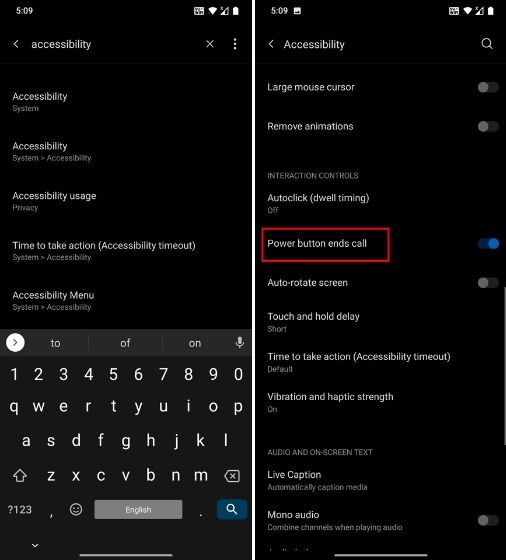
2. Niektóre urządzenia Samsung umożliwiają również odbieranie połączeń za pomocą przycisku zwiększania głośności. Jeśli ekran nie włącza się jeszcze przed odebraniem połączenia, przycisk zwiększania głośności pozwoli Ci odebrać połączenie. Więc upewnij się, że włączyłeś ten przełącznik. Użytkownicy, którzy mają urządzenia innych producentów OEM, poszukaj tego przełącznika na stronie Ułatwienia dostępu. Dla Twojej informacji, standardowe urządzenia z Androidem nie mają tej opcji.
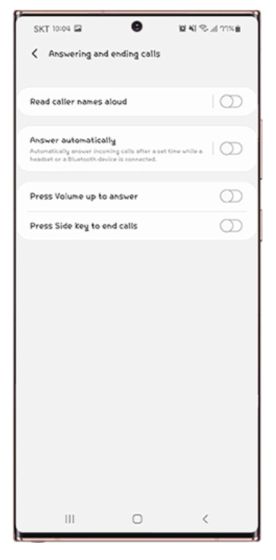
3. Chociaż powyższe kroki pozwolą Ci odbierać/kończyć połączenia, gdy ekran jest wyłączony, jeśli chcesz włączyć ekran podczas aktywnego połączenia, wykonaj ten krok. Większość smartfonów z Androidem jest wyposażona w funkcję „Podwójne kliknięcie z przyciskiem zasilania”. Umożliwia otwarcie aparatu poprzez dwukrotne kliknięcie przycisku zasilania sprzętowego. Jeśli masz tę opcję, włącz ją. Podczas połączeń aparat zastąpi czujnik zbliżeniowy i wymusi włączenie ekranu. Na koniec możesz otworzyć inne aplikacje lub włączyć tryb głośnika.
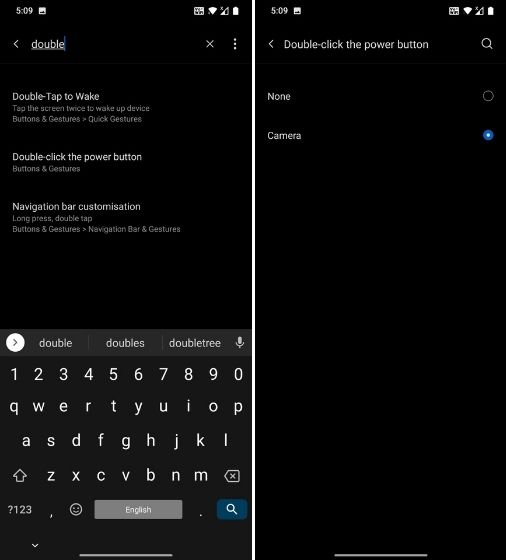
2. Dotknij aplikacji
Aplikacja TapTap została stworzona przez Kierona Quinna, aby zapewnić dodatkowe narzędzie do smartfonów z Androidem, ale może być również doskonałym narzędziem dla urządzeń cierpiących na problemy z czujnikami zbliżeniowymi. Aplikacja TapTap umożliwia dwukrotne lub trzykrotne dotknięcie tylnej części telefonu w celu wykonania wielu czynności systemowych. Wykorzystamy tę funkcję do włączania ekranu podczas połączeń.
1. Przede wszystkim kliknij ten link i pobierz aplikację TapTap. Działa na urządzeniach z Androidem 7.0+. Następnie zainstaluj aplikację na swoim urządzeniu z Androidem.
2. Podczas konfiguracji poprosi Cię o dwukrotne dotknięcie tyłu, aby sprawdzić czułość. Jeśli aplikacja nie może zarejestrować kranu, dostosuj czułość i rozmiar urządzenia. Ponadto, jeśli masz czujnik odcisków palców z tyłu, dotknij go dwukrotnie.
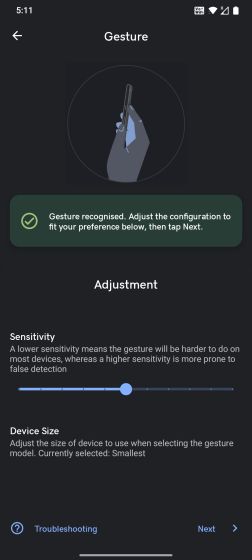
3. Następnie postępuj zgodnie z instrukcjami wyświetlanymi na ekranie i przyznaj uprawnienia dostępu. Następnie wyłącz optymalizację baterii.
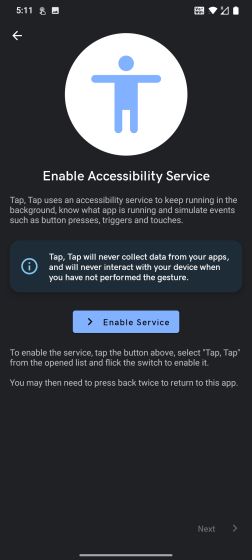
4. Po wykonaniu kroku przejdź do „Bramek” i wyłącz wszystkie przełączniki, w szczególności opcje „Wyłącz wyświetlacz” i „Na wezwanie”.
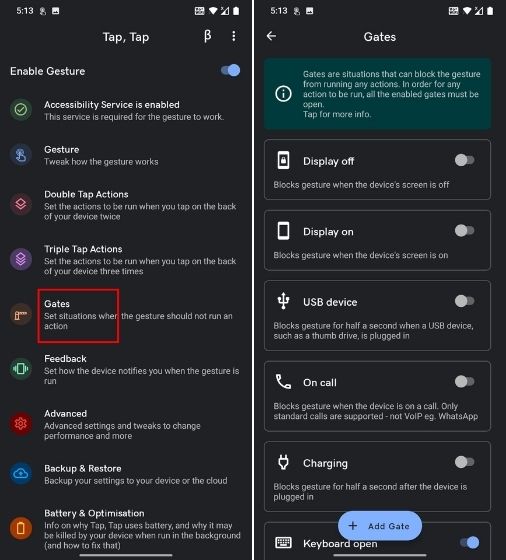
5. Następnie otwórz „Działania podwójnego dotknięcia”, a następnie wybierz „Dodaj akcję”. Jeśli akcje zostały już dodane, naciśnij i przytrzymaj i usuń je.
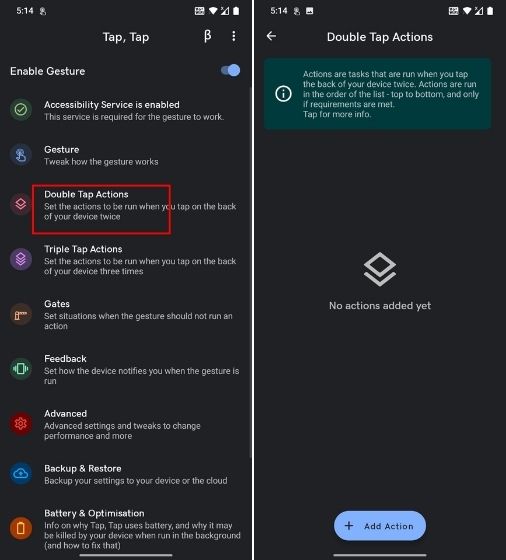
6. Teraz wybierz „Uruchom”, a następnie dodaj „Uruchom aparat„. Umożliwi to uruchomienie aparatu poprzez dwukrotne dotknięcie z tyłu podczas rozmowy. Powodem, dla którego proszę o otwarcie aparatu podczas połączenia, jest to, że może on obejść czujnik zbliżeniowy, który blokuje włączenie ekranu.
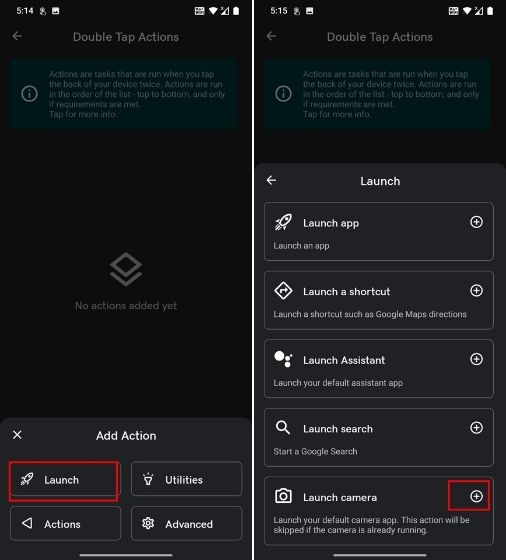
7. Teraz idź dalej, zadzwoń i dotknij dwukrotnie z tyłu. Przekonasz się, że ekran jest włączony, a aparat otwarty. Z tego miejsca możesz zakończyć połączenie lub włączyć tryb głośnika z obszaru powiadomień. Możesz także otworzyć dowolną aplikację z programu uruchamiającego.
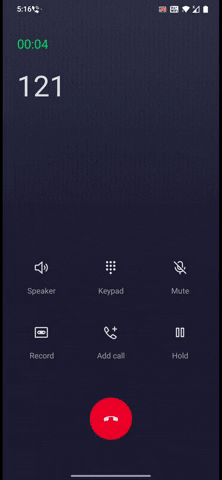
8. Jeśli powyższy krok nie działa dla Ciebie, polecam dodać nową akcję. Usuń istniejącą akcję i dodaj nową. Wybierz „Działania”, A następnie dodaj „Wybudź urządzenie„. To prawdopodobnie nie zadziała na urządzeniach z Androidem 10 lub nowszym, ale jeśli masz smartfon z Androidem 9 lub starszym, może to zadziałać.
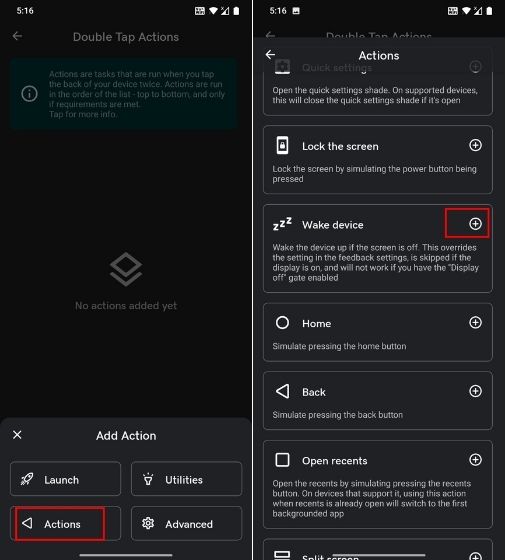
9. Teraz śmiało sprawdź, czy to działa. Jeśli nie, otwórz „Zaawansowane” i włącz „Metodę starszego urządzenia do budzenia”.
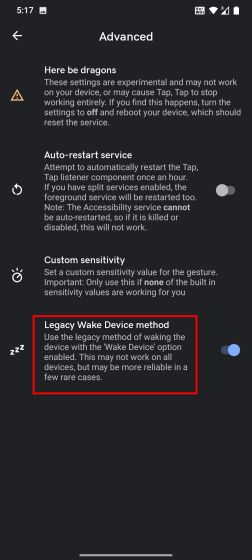
10. W moim użytkowaniu aplikacja TapTap działała dobrze, ale była zbyt wrażliwa na stuknięcia i otwierała aparat nawet po lekkim uruchomieniu. Aby dostosować czułość, otwórz „Gest” i zmniejsz „Czułość”.
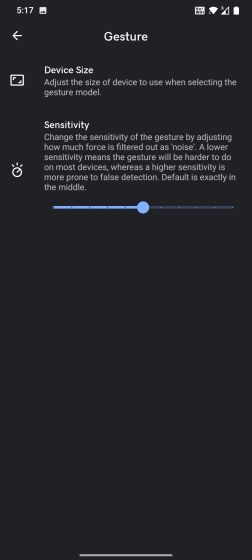
3. Zainstaluj zmodyfikowaną aplikację Dialer
Niektórzy programiści wpadli na nowy pomysł całkowitego zablokowania czujnika zbliżeniowego podczas połączeń. Ogólnie rzecz biorąc, Dialery są zaprogramowane w taki sposób, że po odebraniu połączenia czujnik zbliżeniowy wyłącza ekran i włącza go, gdy w pobliżu nie ma żadnego obiektu. Dlatego programiści wpadli na pomysł całkowitego usunięcia kodu źródłowego związanego z czujnikiem zbliżeniowym w aplikacji AOSP Dialer. W ten sposób czujnik zbliżeniowy nie będzie wywoływany podczas połączeń. To niesamowite, prawda? Oto, jak możesz postępować.
1. W przypadku użytkowników systemu Android 8.0 można pobrać zmodyfikowaną aplikację AOSP Dialer z forów XDA. Teraz zainstaluj aplikację i nadaj wszystkie uprawnienia. Upewnij się, że zmodyfikowaną aplikację Dialer ustawiłeś jako domyślną aplikację dzwoniącą.
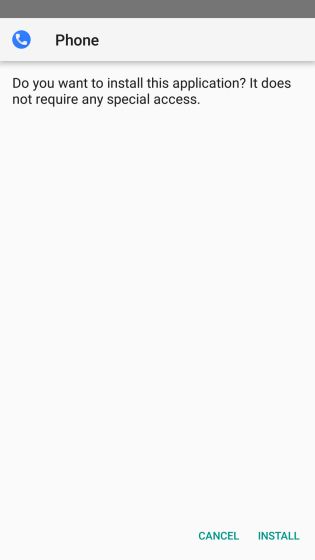
2. W przypadku użytkowników systemu Android 9.0 możesz pobrać zmodyfikowany dialer AOSP stąd. Zainstaluj aplikację i postępuj zgodnie z instrukcjami wyświetlanymi na ekranie, aby ustawić ją jako domyślny Dialer. Od teraz czujnik zbliżeniowy nie wyłącza ekranu podczas połączeń.
4. Użyj Switch Access w Ustawieniach ułatwień dostępu
Switch Access to narzędzie ułatwień dostępu, które umożliwia poruszanie się po interfejsie użytkownika Androida za pomocą przycisków sprzętowych. Ta metoda ma zastosowanie do wszystkich smartfonów z systemem Android.
1. Najpierw otwórz Ułatwienia dostępu na stronie Ustawienia i włącz „Przełącz dostęp”. Zostaniesz poproszony o wybranie urządzenia USB lub Bluetooth. Nie dotykaj niczego, po prostu dotknij przycisku „Wyjdź”.
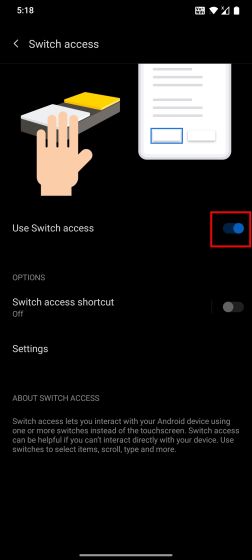
2. Następnie włącz „Przełącz skrót dostępu”. Jeśli pojawi się monit, wybierz „Zatrzymaj klawisze głośności” i zapisz go.
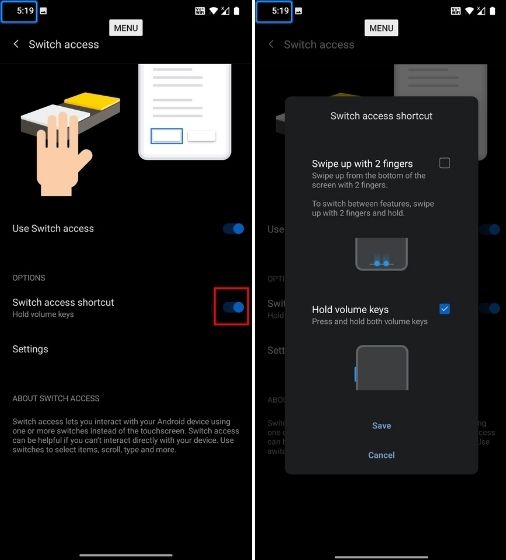
3. Następnie otwórz „Ustawienia” na stronie Switch Access i przejdź do „Przypisz przełączniki do skanowania„.
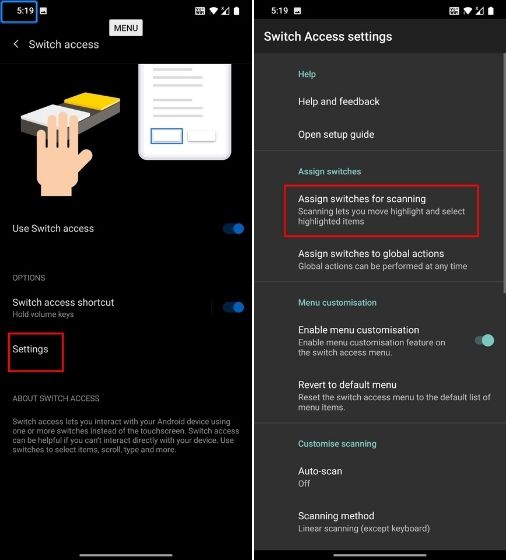
4. Tutaj dotknij „Wybierz”, a następnie naciśnij przycisk zmniejszania głośności sprzętu. Zarejestruje naciśnięcie przycisku. Teraz zapisz to. Umożliwi to wybranie przycisku interfejsu użytkownika (odpowiednik klawisza Enter) poprzez naciśnięcie przycisku zmniejszania głośności.
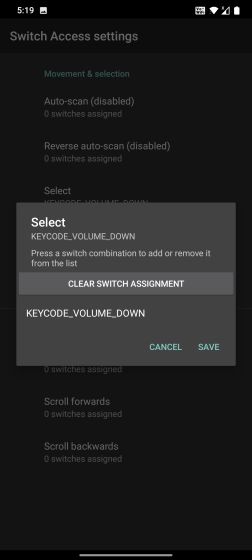
5. Podobnie, dotknij „Dalej” i naciśnij przycisk zwiększania głośności sprzętu. Teraz zapisz to. Zasadniczo, naciskając przycisk zwiększania głośności, będziesz mógł przejść do różnych przycisków interfejsu użytkownika.
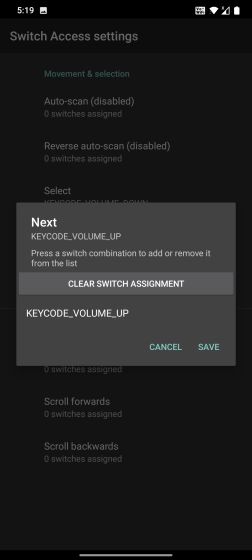
6. Teraz, gdy prowadzisz rozmowę, a ekran jest wyłączony z powodu uszkodzonego czujnika zbliżeniowego, możesz nacisnąć przycisk zwiększania głośności, aby przejść do przycisku „Głośnik”. Jak widać na poniższym obrazku, przycisk głośnika znajduje się pod numerem 2 — pierwszy to menu, a drugi to przycisk głośnika. To rozmieszczenie przycisków będzie inne dla Twojego Dialera, więc wcześniej sprawdź, pod jakim numerem znajduje się Głośnik.
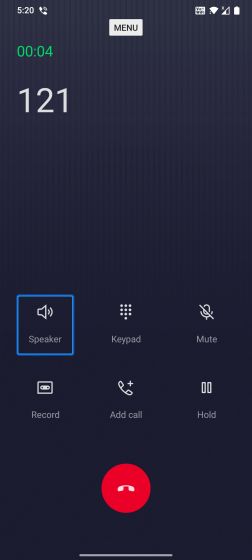
7. Tak więc, po dwukrotnym naciśnięciu przycisku zwiększania głośności, osiągnąłem tryb głośnika. Teraz wystarczy nacisnąć przycisk zmniejszania głośności, który przypisaliśmy do wyboru menu. I włączy tryb głośnika, który ostatecznie zastąpi czujnik zbliżeniowy i włączy ekran. Tak więc za każdym razem, gdy prowadzisz rozmowę, będziesz musiał nacisnąć te kombinacje przycisków, aby włączyć tryb głośnika. W ten sposób możesz włączyć ekran podczas połączeń za pomocą Switch Access.
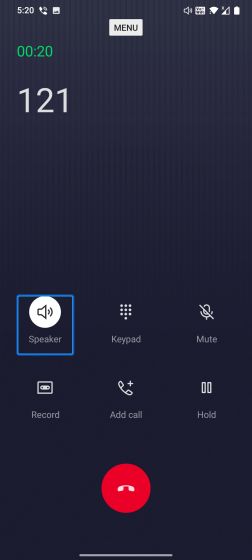
5. Wyłącz czujnik zbliżeniowy (wymaga Xposed)
Istnieje sposób na całkowite wyłączenie czujnika zbliżeniowego na smartfonach z Androidem, ale wymaga to zainstalowania platformy Xposed. Ten proces nie jest dla wszystkich, ale jeśli dobrze znasz się na programowaniu i rootowaniu Androida, możesz wykonać następujące kroki. Pamiętaj też, że ten moduł Xposed działa tylko na urządzeniach z systemem Android 7.0 lub niższym. Ponadto należy pamiętać, że system Android 10 i nowszy ma opcję wyłączenia wszystkich czujników, ale wyłącza również mikrofon, czego nie chcesz podczas rozmowy.
1. Możesz zainstalować platformę Xposed, postępując zgodnie z instrukcjami na forach XDA. Następnie zainstaluj aplikację Sensor Disabler (bezpłatną) ze Sklepu Play. Teraz możesz wyłączyć czujnik zbliżeniowy na swoim urządzeniu z Androidem.
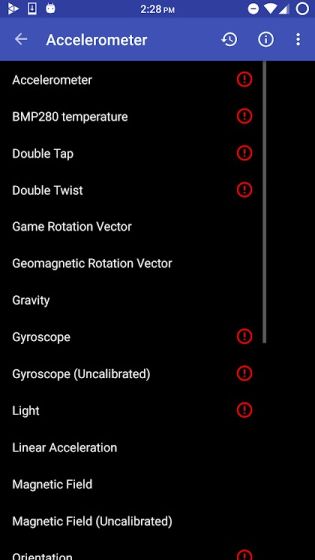
Wyłącz czujnik zbliżeniowy podczas połączeń na smartfonie z systemem Android
Oto niektóre ze sposobów rozwiązania problemu z czujnikiem zbliżeniowym na smartfonach z Androidem. W przeszłości miałem do czynienia z tym irytującym problemem. Myślę, że Android powinien mieć natywny przełącznik, aby wyłączyć czujnik zbliżeniowy, ponieważ smartfony zaczynają działać po kilku latach użytkowania. W każdym razie to wszystko od nas. W przypadku, gdy napotykasz inny dręczący problem, taki jak usługi Play powodujące rozładowanie baterii, postępuj zgodnie z naszym połączonym przewodnikiem. A jeśli masz jakieś pytania, skomentuj poniżej i daj nam znać.
